- লেখক Jason Gerald [email protected].
- Public 2024-01-15 08:10.
- সর্বশেষ পরিবর্তিত 2025-01-23 12:07.
অ্যাপলের ক্লাউড-ভিত্তিক স্টোরেজ অ্যাপ্লিকেশন আইক্লাউড কীভাবে সেট আপ এবং ব্যবহার করতে হয় তা এই উইকিহাউ আপনাকে শেখায়।
ধাপ
পার্ট 1 এর 4: ওয়েবের মাধ্যমে আইক্লাউড ব্যবহার করা
ধাপ 1. iCloud ওয়েবসাইটে যান।
আপনি এটি উইন্ডোজ কম্পিউটার বা ক্রোমবুক সহ যেকোনো কম্পিউটারে ব্রাউজারে দেখতে পারেন।
পদক্ষেপ 2. অ্যাপল আইডি এবং পাসওয়ার্ড লিখুন।
লগইন ডায়ালগ বক্সে এই দুটি তথ্য টাইপ করুন।
ধাপ 3. আইক্লাউড অ্যাপে ক্লিক করুন।
আইক্লাউড ওয়েব অ্যাপ্লিকেশন আপনাকে আইক্লাউডে সঞ্চিত বা সিঙ্ক করা ডেটা অ্যাক্সেস বা প্রক্রিয়া করতে দেয়। উদাহরণস্বরূপ, ক্লিক করুন " পৃষ্ঠা "আপনার তৈরি করা দস্তাবেজগুলি তৈরি করতে, দেখতে বা সম্পাদনা করতে এবং আইক্লাউডে সংরক্ষণ/সিঙ্ক করতে।
- আইক্লাউড অ্যাকাউন্টে শুধুমাত্র ডেটা এবং ফাইলগুলি সিঙ্ক করা বা সংরক্ষণ করা হয়।
- আইক্লাউডে সংরক্ষিত আইপ্যাড, আইফোন বা ডেস্কটপ কম্পিউটার থেকে ব্যাকআপ ফাইলগুলি অ্যাক্সেসযোগ্য। ফাইলটি কেবল ডিভাইসে সেটিংস এবং ডেটা পুনরুদ্ধার করতে ব্যবহৃত হয়।
ধাপ 4. ফটো ক্লিক করুন।
এর পরে, আপনি একই আইক্লাউড অ্যাকাউন্ট ব্যবহার করে যে কোনও ডিভাইস থেকে ভাগ করা বা সিঙ্ক করা ছবিগুলি দেখতে, ডাউনলোড করতে বা মুছতে পারেন।
ধাপ 5. আইক্লাউড ড্রাইভে ক্লিক করুন।
একবার ক্লিক করলে, আইক্লাউড ড্রাইভ ইন্টারফেস আসবে। আপনি এই বৈশিষ্ট্য সহ নথি এবং ফাইলগুলি আপলোড বা ডাউনলোড করতে পারেন।
আপনি যে নথিটি সংরক্ষণ করতে চান বা ড্রাইভ পৃষ্ঠায় আপলোড করতে চান তাতে ক্লিক করুন এবং টেনে আনুন। এর পরে, নথিটি আইফোন বা আইপ্যাড সহ আইক্লাউড অ্যাকাউন্টের সাথে সিঙ্ক করা ডিভাইসগুলির মাধ্যমে অ্যাক্সেস করা যেতে পারে।
পদক্ষেপ 6. পরিচিতিগুলিতে ক্লিক করুন।
এই বিকল্পটিতে যোগাযোগের তথ্য রয়েছে যা ডিভাইস থেকে সিঙ্ক্রোনাইজ করা হয়েছে। আইক্লাউড অ্যাপ্লিকেশনের মাধ্যমে সংযোজন বা পরিবর্তনগুলি একই আইক্লাউড অ্যাকাউন্টের সাথে সংযুক্ত/সিঙ্ক করা ডিভাইসগুলিতেও প্রয়োগ করা হবে
ধাপ 7. ক্যালেন্ডারে ক্লিক করুন।
সিঙ্ক করা ডিভাইসে ক্যালেন্ডার অ্যাপ্লিকেশনে যোগ করা ইভেন্ট এবং অ্যাপয়েন্টমেন্টগুলি এই বিকল্পে দেখানো হবে। আপনি যদি আইক্লাউড অ্যাপের মাধ্যমে ইভেন্ট যোগ বা সম্পাদনা করেন, সেই পরিবর্তনগুলি সিঙ্ক করা ডিভাইসগুলিতেও প্রদর্শিত হবে।
ধাপ 8. আমার আইফোন খুঁজুন ক্লিক করুন।
যখন আপনি একটি অ্যাপল ডিভাইসে "ফাইন্ড মাই …" বৈশিষ্ট্যটি সক্ষম করেন, তখন এটি ডিভাইসের অবস্থান/উপস্থিতি ট্র্যাক করতে আইক্লাউড ব্যবহার করে। আপনি যদি "ফাইন্ড মাই …" পরিষেবাটি চালু করেন, আপনি আইফোন, আইপ্যাড, ম্যাক কম্পিউটার এবং এমনকি এয়ারপড অনুসন্ধান করতে এই আইক্লাউড অ্যাপটি ব্যবহার করতে পারেন।
পার্ট 2 এর 4: আইফোন বা আইপ্যাডে আইক্লাউড ব্যবহার করা
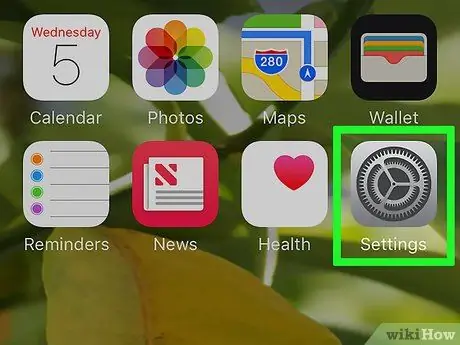
পদক্ষেপ 1. সেটিংস মেনু খুলুন ("সেটিংস")।
এই মেনুটি একটি গিয়ার আইকন দ্বারা নির্দেশিত এবং সাধারণত হোম স্ক্রিনে প্রদর্শিত হয়।
পদক্ষেপ 2. আপনার অ্যাপল আইডি স্পর্শ করুন।
আইডি মেনুর শীর্ষে উপস্থিত হবে এবং নাম এবং ছবি অন্তর্ভুক্ত করবে (যদি এটি আপলোড করা হয়)।
- আপনি যদি আপনার অ্যাপল আইডিতে সাইন ইন না করেন, তাহলে " সাইন ইন করুন (ডিভাইসের নাম) ", অ্যাপল আইডি এবং পাসওয়ার্ড লিখুন, তারপর স্পর্শ করুন" সাইন ইন করুন ”.
- আপনি যদি iOS এর একটি পুরোনো সংস্করণ চালাচ্ছেন, তাহলে আপনাকে এই ধাপগুলি অনুসরণ করতে হবে না।
ধাপ 3. স্পর্শ iCloud।
এই বিকল্পটি মেনুর দ্বিতীয় বিভাগে রয়েছে।
ধাপ 4. আপনি iCloud- এ যে ধরনের ডেটা সংরক্ষণ করতে চান তা নির্বাচন করুন।
আপনি "আইক্লাউড ব্যবহারকারী অ্যাপস" তালিকার একটি অ্যাপ্লিকেশনের পাশে সুইচটি "অন" (সবুজ বর্ণিত) বা "বন্ধ" (সাদা নির্দেশিত) এ স্লাইড করে এটি নির্বাচন করতে পারেন।
আইক্লাউড অ্যাক্সেস করতে পারে এমন অ্যাপগুলির সম্পূর্ণ তালিকা দেখতে সোয়াইপ করুন।
ধাপ 5. ফটো বোতামটি স্পর্শ করুন।
এটি "আইক্লাউড ব্যবহার করে অ্যাপস" বিভাগের শীর্ষে।
- বিকল্প সক্ষম করুন " আইক্লাউড ফটো লাইব্রেরি "ক্যামেরা রোল" ফোল্ডার থেকে স্বয়ংক্রিয়ভাবে আইক্লাউডে ফটো আপলোড এবং সংরক্ষণ করতে। সক্ষম হলে, সমস্ত ফটো এবং ভিডিও লাইব্রেরি মোবাইল এবং ডেস্কটপ উভয় প্ল্যাটফর্ম থেকে অ্যাক্সেস করা যেতে পারে (যতক্ষণ তারা একই আইক্লাউড অ্যাকাউন্টের সাথে সংযুক্ত থাকে)।
- বিকল্প সক্ষম করুন " আমার ফটো স্ট্রিম যখনই ডিভাইসটি ওয়াইফাই নেটওয়ার্কে সংযুক্ত থাকে তখন স্বয়ংক্রিয়ভাবে আইক্লাউডে নতুন ছবি আপলোড করতে।
- বিকল্প সক্ষম করুন " আইক্লাউড ফটো শেয়ারিং "যদি আপনি একটি ফটো অ্যালবাম তৈরি করতে চান যা আপনার বন্ধুরা তাদের ওয়েবসাইট বা অ্যাপল ডিভাইসের মাধ্যমে অ্যাক্সেস করতে পারে।
ধাপ 6. স্পর্শ iCloud।
এটি পর্দার উপরের বাম কোণে।
ধাপ 7. পর্দা সোয়াইপ করুন এবং কীচেইন স্পর্শ করুন।
এটি "iCloud ব্যবহার করে অ্যাপস" বিভাগের নীচে।
ধাপ 8. "iCloud Keychain" সুইচ/ডান দিকে স্যুইচ করুন ("অন" অবস্থানে)।
সুইচের রঙ সবুজ হয়ে যাবে। এর পরে, ডিভাইসে সংরক্ষিত পাসওয়ার্ড এবং অর্থ প্রদানের তথ্য একই ডিভাইসের সাথে সিঙ্ক করা হবে যা একই অ্যাপল আইডি ব্যবহার করে।
অ্যাপলের এই এনক্রিপ্ট করা তথ্যে অ্যাক্সেস নেই।
ধাপ 9. ICloud এর বোতামটি স্পর্শ করুন।
এটি পর্দার উপরের বাম কোণে।
ধাপ 10. পর্দায় সোয়াইপ করুন এবং আমার আইফোন খুঁজুন স্পর্শ করুন।
এটি "iCloud ব্যবহার করে অ্যাপস" বিভাগের নীচে।
ধাপ 11. "আমার আইফোন খুঁজুন" স্লাইড/ডান দিকে স্যুইচ করুন ("চালু" অবস্থানে)।
এই বৈশিষ্ট্যটির সাহায্যে, আপনি কম্পিউটার বা অন্য মোবাইল প্ল্যাটফর্মে আপনার আইক্লাউড অ্যাকাউন্টে লগ ইন করে এবং আমার আইফোন খুঁজুন ”.
বিকল্প সক্ষম করুন " শেষ অবস্থান পাঠান ”যাতে ব্যাটারি/ডিভাইসের শক্তি খুব কম হলে ডিভাইসটি অ্যাপলের সার্ভারে সর্বশেষ অবস্থানের তথ্য পাঠাতে পারে।
ধাপ 12. iCloud বোতামটি স্পর্শ করুন।
এটি পর্দার উপরের বাম কোণে।
ধাপ 13. স্ক্রিনটি সোয়াইপ করুন এবং আইক্লাউড ব্যাকআপ আলতো চাপুন।
এটি "iCloud ব্যবহার করে অ্যাপস" বিভাগের নীচে।
ধাপ 14. "iCloud Backup" এর পাশের সুইচ/সুইচটি ডানদিকে ("অন" অবস্থানে) স্লাইড করুন।
এই বিকল্পের সাহায্যে, সমস্ত ফাইল, সেটিংস, অ্যাপ ডেটা, ফটো এবং লগইনগুলি স্বয়ংক্রিয়ভাবে আইক্লাউডে সংরক্ষণ করা হবে যখনই ডিভাইসটি চার্জ, লক বা ওয়াইফাই নেটওয়ার্কের সাথে সংযুক্ত থাকবে। আইক্লাউড ব্যাকআপ বৈশিষ্ট্যটি আপনাকে আইক্লাউড থেকে ডেটা পুনরুদ্ধার করতে দেয় যদি আপনি ডিভাইস থেকে ডেটা/সেটিংস পরিবর্তন বা মুছে ফেলেন।
ধাপ 15. "আইক্লাউড ড্রাইভ" স্যুইচটিকে "অন" অবস্থানে স্লাইড করুন (সবুজ রঙে চিহ্নিত)।
এই বিকল্পের সাহায্যে অ্যাপস iCloud ড্রাইভে ডেটা অ্যাক্সেস এবং সংরক্ষণ করতে পারে।
- আইক্লাউড ড্রাইভ অ্যাপ ব্যবহার করুন আইফোন বা আইপ্যাডের মাধ্যমে আইক্লাউড ড্রাইভ স্টোরেজ স্পেসে সংরক্ষিত ডকুমেন্ট বা ফাইল যোগ করতে, দেখতে বা অ্যাক্সেস করতে।
- তালিকায় দেখানো অ্যাপ্লিকেশনগুলি " আইক্লাউড ড্রাইভ আইক্লাউড ড্রাইভ স্টোরেজ স্পেস অ্যাক্সেস করতে পারে যখন তার পাশে টগল অন পজিশনে থাকে ("অন", সবুজ টগল দিয়ে চিহ্নিত)।
- এখন, আপনি iCloud- এর সাথে iCloud ড্রাইভ, ফটো, ক্যালেন্ডার বা পৃষ্ঠাগুলির মতো সিঙ্ক করা অ্যাপের মাধ্যমে iCloud অ্যাক্সেস করতে পারেন।
ম্যাক কম্পিউটারের মাধ্যমে আইক্লাউড ব্যবহার করা
ধাপ 1. অ্যাপল মেনুতে ক্লিক করুন।
এই মেনুটি পর্দার উপরের বাম কোণে আইকন দ্বারা নির্দেশিত।
ধাপ 2. ক্লিক করুন সিস্টেম পছন্দ।
এটি ড্রপ-ডাউন মেনুর দ্বিতীয় বিভাগে।
ধাপ 3. ICloud- এ ক্লিক করুন।
এটা জানালার বাম পাশে।
আপনি যদি স্বয়ংক্রিয়ভাবে আপনার অ্যাকাউন্টে সাইন ইন না করে থাকেন, তাহলে প্রথমে আপনার অ্যাপল আইডি এবং পাসওয়ার্ড লিখুন।
ধাপ 4. "iCloud ড্রাইভ" পাঠ্যের পাশের বাক্সটি চেক করুন।
এটি জানালার উপরের ডানদিকে। এখন, আপনি আইক্লাউডে সংরক্ষিত ফাইল এবং নথি অ্যাক্সেস এবং সম্পাদনা করতে পারেন।
- ফাইলগুলি অ্যাক্সেস বা সম্পাদনা করতে, "সংরক্ষণ করুন" ডায়ালগ বক্সে "আইক্লাউড ড্রাইভ" নির্বাচন করুন বা ফাইলগুলিকে একটি ফোল্ডারে টেনে আনুন আইক্লাউড ড্রাইভ ”ফাইন্ডার উইন্ডোর বাম ফলকে প্রদর্শিত হয়।
- “ক্লিক করে আইক্লাউড ড্রাইভ অ্যাক্সেস করার অনুমতি পাওয়া অ্যাপটি নির্বাচন করুন” বিকল্প "ডায়ালগ বক্সে" আইক্লাউড ড্রাইভ "এর পাশে।
ধাপ 5. আপনি iCloud এর সাথে সিঙ্ক করতে চান এমন ডেটা নির্বাচন করুন।
ধাপ 1. প্রথমে ওয়েবসাইট বা অন্যান্য ডিভাইসের মাধ্যমে আইক্লাউড অ্যাকাউন্টে সাইন ইন করুন।
আইক্লাউড অ্যাপল ডিভাইসের সাথে সংযোগ করার জন্য ডিজাইন করা হয়েছে তাই ন্যূনতমভাবে, উইন্ডোজ কম্পিউটারে (পিসি) সাইন ইন করার আগে আপনাকে অন্য ডিভাইস বা প্ল্যাটফর্মে (আইওএস বা ম্যাক) আপনার অ্যাকাউন্টে সাইন ইন করতে হবে।

ধাপ 2. ডাউনলোড করুন এবং উইন্ডোজ প্রোগ্রামের জন্য iCloud ইনস্টল করুন।
আপনার আইক্লাউড অ্যাকাউন্টে ডেটা অ্যাক্সেস করার জন্য আপনাকে অ্যাপল থেকে একটি বিশেষ প্রোগ্রাম ইনস্টল করতে হবে। আপনি support.apple.com/en-us/HT204283 থেকে বিনা মূল্যে উইন্ডোজ প্রোগ্রামের জন্য iCloud ডাউনলোড করতে পারেন। উইন্ডোজ প্রোগ্রামের জন্য আইক্লাউড একটি অপারেটিং সিস্টেম উইন্ডোজ 7 বা পরবর্তী প্রয়োজন।
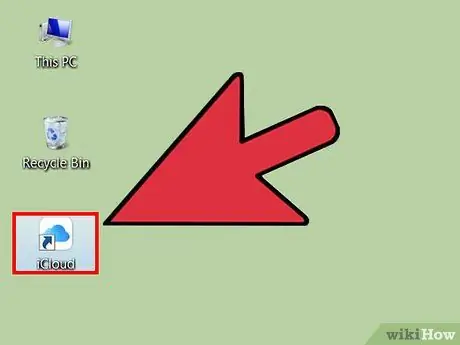
ধাপ 3. iCloud প্রোগ্রাম খুলুন এবং অ্যাপল আইডি ব্যবহার করে সাইন ইন করুন।
যখন আপনি প্রথমবার প্রোগ্রামটি চালাবেন, তখন আপনাকে আপনার অ্যাপল আইডি লিখতে বলা হবে। আপনার আইক্লাউড অ্যাকাউন্টে অন্য ডিভাইসে সাইন ইন করার জন্য আপনি যে আইডি ব্যবহার করেন সেই আইডি ব্যবহার করুন।
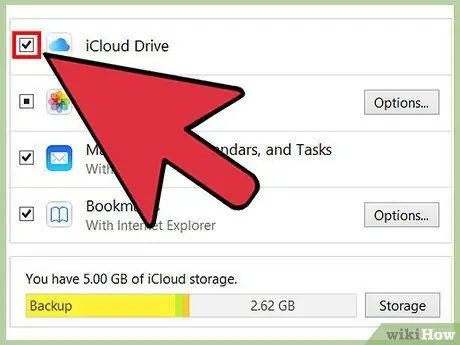
ধাপ 4. আপনি যে পরিষেবাটি সক্রিয় করতে চান তা নির্বাচন করুন।
অ্যাপল ডিভাইসের তুলনায় আইক্লাউড ডেটা যা উইন্ডোজের সাথে সিঙ্ক করা যায় তা বেশ সীমিত। যাইহোক, আপনি এখনও গুরুত্বপূর্ণ তথ্য পেতে পারেন। আপনি যে পরিষেবাটি সক্ষম করতে চান তার পাশের বাক্সটি চেক করুন। সাইট বুকমার্ক বর্তমান ব্রাউজারে যোগ করা হবে, এবং মেইল, পরিচিতি এবং ক্যালেন্ডার অ্যাপ্লিকেশনগুলির সামগ্রী ইমেল ম্যানেজমেন্ট প্রোগ্রামে (সাধারণত আউটলুক) যোগ করা হবে।






